Google Play Маркет - это крупнейшее приложение для скачивания и обновления других приложений на устройствах Android. Однако, иногда пользователи сталкиваются с проблемами, когда Плей Маркет не устанавливается на их устройства.
Если у вас возникла такая проблема, не паникуйте. В этой статье мы рассмотрим несколько решений, которые могут помочь вам установить Плей Маркет на ваше устройство.
Во-первых, убедитесь, что у вас установлена последняя версия Google Play Маркет. Если вы уже установили Маркет, но он не открывается или не работает должным образом, возможно, у вас установлена устаревшая версия. Проверьте наличие обновлений в магазине приложений и установите последнюю версию.
Если обновление не решает проблему, попробуйте очистить кэш и данные приложения Плей Маркет. Для этого перейдите в меню "Настройки" вашего устройства, найдите раздел "Приложения" или "Управление приложениями", найдите Google Play Маркет в списке установленных приложений и выберите "Очистить кэш" и "Удалить данные". После очистки кэша и данных, попробуйте снова установить Плей Маркет.
Проблемы с установкой Плей Маркет: как решить?
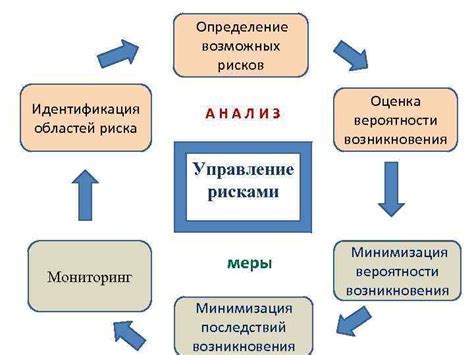
Установка Плей Маркет может столкнуться с рядом проблем, от блокировки приложения до технических неполадок. В этом разделе мы рассмотрим некоторые распространенные проблемы и предложим вам решения.
1. Проверьте соединение с интернетом: Установка Плей Маркет требует стабильное соединение с Интернетом. Проверьте, что вы подключены к Wi-Fi или мобильным данным и убедитесь, что у вас есть доступ к сети.
2. Освободите место на устройстве: Недостаток свободного места на устройстве может быть причиной проблем с установкой Плей Маркет. Удалите ненужные приложения, фотографии или видео, чтобы освободить место.
3. Удалите временные файлы и кэш: Накопление временных файлов и кэша также может привести к проблемам с установкой Плей Маркет. Очистите кэш и временные файлы устройства, чтобы избавиться от ненужных данных.
4. Обновите Google Play Services: Плей Маркет зависит от Google Play Services для своей работы. Убедитесь, что у вас установлена последняя версия Google Play Services.
5. Удалите обновления Плей Маркет: Иногда обновления Плей Маркет могут приводить к проблемам. Попробуйте удалить последнее обновление Плей Маркет и затем попробуйте установить приложение.
6. Проверьте настройки безопасности: Некоторые устройства имеют настройки безопасности, которые могут блокировать установку неизвестных источников. Проверьте настройки безопасности вашего устройства и убедитесь, что установка приложений из неизвестных источников разрешена.
7. Перезагрузите устройство: Иногда проблемы с установкой Плей Маркет могут быть вызваны временными сбоями в работе устройства. Перезагрузите свое устройство и попробуйте установить Плей Маркет снова.
Если ни одно из этих решений не помогло, обратитесь к службе поддержки устройства или разработчикам Плей Маркет для получения дополнительной помощи.
Проверьте соединение с интернетом
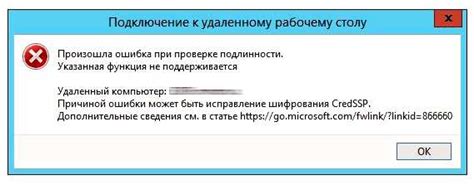
Прежде чем приступать к установке Play Маркет, убедитесь, что ваше устройство подключено к интернету. Плохое качество или отсутствие соединения может вызывать проблемы с установкой приложений из Play Маркета.
Проверьте, что у вас есть активное соединение с интернетом, открыв веб-страницу в вашем браузере или попробуйте подключиться к другим приложениям, которые требуют доступ в интернет.
Если у вас есть проблемы с подключением к Wi-Fi сети, попробуйте перезагрузить маршрутизатор или проверьте настройки Wi-Fi на вашем устройстве.
Если у вас есть проблемы с мобильными данными, убедитесь, что у вас достаточно остаточного пакета данных или проверьте настройки данных на вашем устройстве.
| Проблема | Решение |
| Без сети Wi-Fi или мобильных данных | Подключитесь к сети Wi-Fi или включите мобильные данные. |
| Слабый сигнал Wi-Fi | Проверьте ближайшие места, где есть сильный сигнал Wi-Fi и подключитесь к нему. |
| Отключен режим самолета | Убедитесь, что ваши устройства находятся в режиме "Выключено" или "Спящий режим". |
| Правильные настройки данных | Проверьте настройки данных на вашем устройстве и убедитесь, что они включены. |
Если после проверки соединения с интернетом у вас все еще возникают проблемы с установкой Play Маркета, попробуйте выполнить другие рекомендации для устранения этой проблемы, такие как очистка данных и кэша Play Маркета или обновление приложения до последней версии.
Убедитесь, что устройство поддерживает Плей Маркет
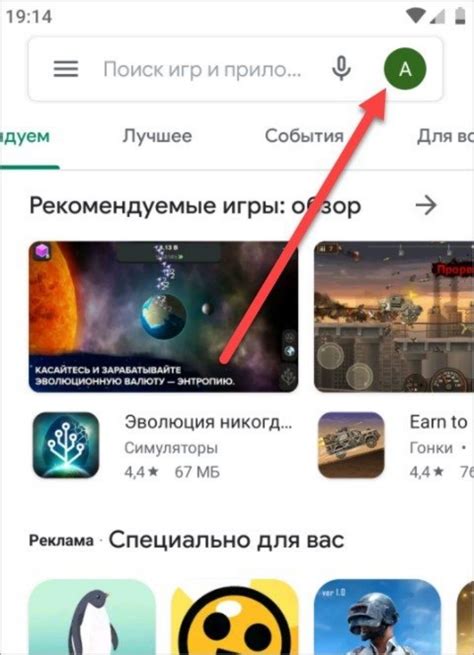
Вот несколько вопросов, которые помогут вам определить, поддерживает ли ваше устройство Плей Маркет:
- Является ли ваше устройство устройством на базе Android? Плей Маркет работает только на устройствах, использующих операционную систему Android.
- Предустановлен ли Плей Маркет на вашем устройстве? Некоторые производители могут заменить Плей Маркет своими собственными магазинами приложений.
- Убедитесь, что у вас установлена последняя версия Google Play Services. Эта служба ответственна за функционирование Плей Маркет и должна быть актуальной.
- Если вы используете кастомную прошивку, проверьте наличие и корректность установки Google Apps (GApps). В некоторых случаях Плей Маркет может отсутствовать из-за неправильной установки Google Apps.
Если после всех проверок вы все еще не можете установить Плей Маркет, вам может потребоваться обратиться к производителю устройства или обратиться за помощью на официальном форуме Android. Также, вы можете рассмотреть вариант установки альтернативного магазина приложений, который поддерживает ваше устройство.
Очистите кэш приложения

Если у вас возникают проблемы с установкой Плей Маркет, одним из способов решения может быть очистка кэша приложения.
Кэш приложения содержит временные данные, которые могут мешать корректной работе приложения. Очистка кэша помогает избавиться от возможных ошибок и проблем.
Чтобы очистить кэш Плей Маркет, выполните следующие шаги:
- Откройте "Настройки" на своем устройстве.
- Перейдите в раздел "Приложения" или "Управление приложениями".
- Найдите приложение "Google Play Маркет" в списке установленных приложений.
- Нажмите на приложение и выберите опцию "Очистить кэш".
- Запустите Плей Маркет снова и попробуйте установить нужное вам приложение.
После того, как вы очистите кэш Плей Маркет, у вас должна появиться возможность без проблем устанавливать и обновлять приложения.
Важно: После очистки кэша приложение может загрузиться немного медленнее, так как оно начнет создавать новуюкачество информацию о приложениях. Но после первой загрузки все должно работать нормально.
Проверьте доступность пространства на устройстве

Одной из причин, по которой плей маркет может не устанавливаться, может быть недостаток свободного пространства на вашем устройстве. Проверьте, сколько свободного места осталось на внутреннем хранилище или на карте памяти (если таковая имеется).
В Android есть встроенный инструмент для проверки доступного пространства на устройстве. Для его активации перейдите к настройкам, затем выберите "Хранилище и USB" или "Устройство и память", а затем нажмите на "Доступное пространство" или "Свободное пространство".
Если у вас осталось недостаточно свободного пространства, попробуйте удалить ненужные или редко используемые приложения, фотографии, видео или другие файлы. Также можно переместить некоторые данные на карту памяти, если ваше устройство поддерживает такую функцию.
Проверка доступности пространства на устройстве и его оптимизация помогут установить плей маркет и сохранить его работоспособность.
Перезагрузите устройство

Чтобы перезагрузить устройство, удерживайте кнопку включения/выключения (обычно она находится на верхней или боковой части устройства) до появления меню с опциями выключения. Затем выберите "Выключить" и подождите несколько секунд. После этого снова включите устройство, удерживая кнопку включения/выключения.
Перезагрузка устройства очищает оперативную память и обновляет настройки, что может помочь исправить проблемы с установкой Плей Маркет. Если после перезагрузки проблема не исчезла, можно приступать к другим методам исправления.
Проверьте наличие обновлений для устройства
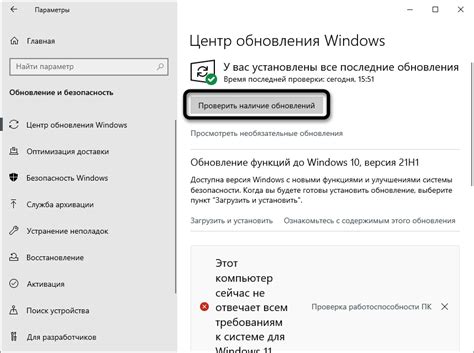
Шаг 1: Перейдите в настройки вашего устройства. Обычно их можно найти на главном экране или в панели уведомлений.
Шаг 2: Прокрутите список настроек до раздела "О устройстве" или "О телефоне".
Шаг 3: В этом разделе найдите и выберите "Обновления системы" или "Проверить наличие обновлений".
Примечание: Внешний вид и расположение этих настроек могут отличаться на разных устройствах и версиях операционной системы.
Шаг 4: Если обновления доступны, ваше устройство предложит вам их установить. Следуйте инструкциям на экране, чтобы завершить процесс обновления.
Шаг 5: После установки всех доступных обновлений повторите попытку установки плей маркет. Если проблема не решена, переходите к следующему шагу.
Сбросьте настройки устройства к заводским

Если у вас нет возможности установить Плей Маркет на своем устройстве, попробуйте сбросить настройки к заводским. Это может помочь исправить проблему и позволить вам установить приложение.
Вот как сделать сброс настроек к заводским:
- Перейдите в настройки устройства. Обычно это значок шестеренки, который можно найти на главной странице или в списке приложений.
- Прокрутите вниз и найдите раздел "Система" или "Дополнительно".
- В разделе "Система" или "Дополнительно" найдите и выберите опцию "Сбросить" или "Сбросить настройки".
- Вам может потребоваться ввести пароль или код доступа, если у вас есть такие настройки безопасности.
- Выберите опцию "Сбросить настройки к заводским" или "Сбросить устройство".
- Подтвердите свое решение, нажав на кнопку "Сбросить".
- Подождите, пока устройство выполнит сброс. Это может занять некоторое время.
После сброса настроек устройства к заводским, вы сможете установить Плей Маркет и другие приложения снова. Не забудьте создать резервные копии важных данных перед сбросом, так как все ваши настройки и личные файлы будут удалены.



